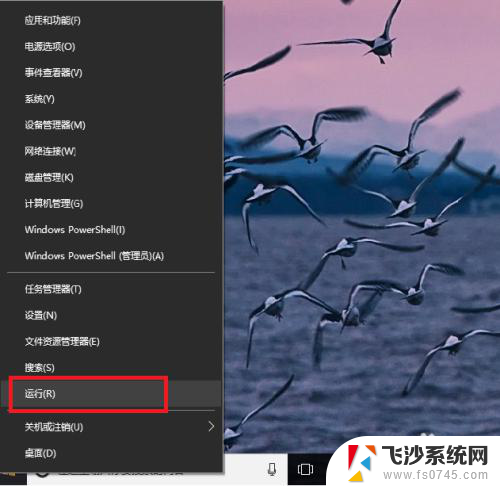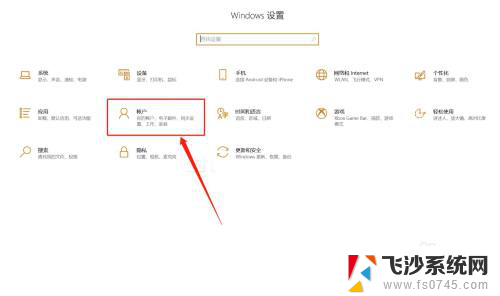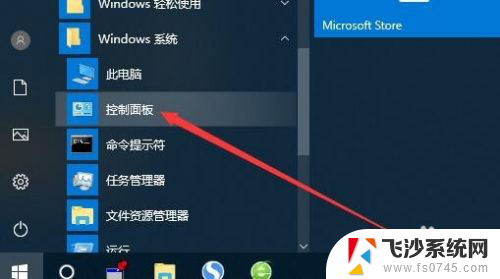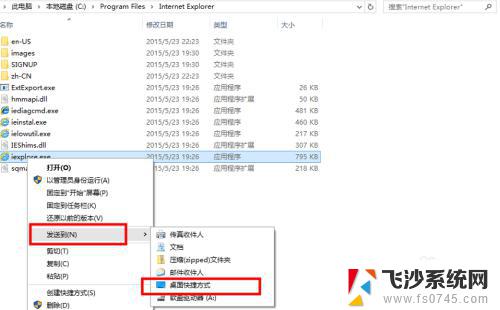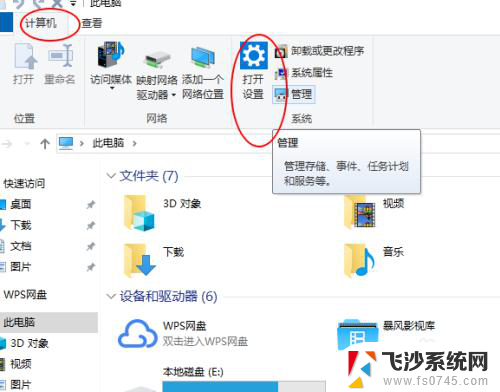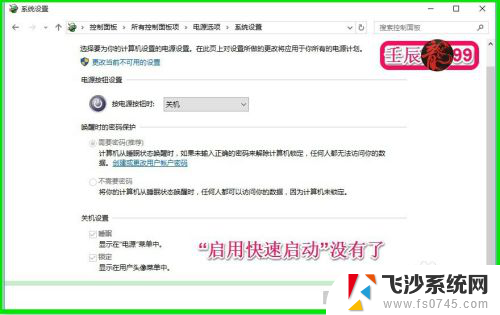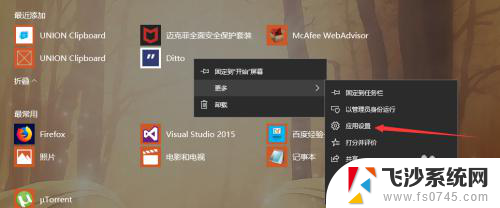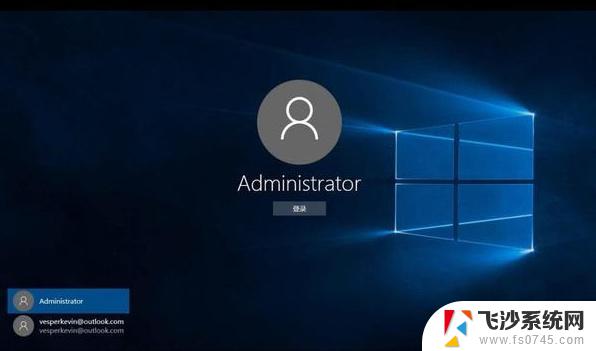win 10 dx(3d加速管理) win10 directx 3d加速开启教程
win 10 dx(3d加速管理),Win10系统中的DirectX 3D加速管理是一项非常重要的功能,它可以提升计算机在运行3D图形和游戏时的性能和流畅度,对于喜欢玩游戏或者需要进行3D设计工作的用户来说,开启DirectX 3D加速是必不可少的。在本文中我们将为大家详细介绍Win10系统中如何开启DirectX 3D加速,并给出具体的操作步骤和注意事项。无论您是在刚刚接触Win10系统还是已经使用了一段时间,相信通过本文的指导,您都能轻松开启并享受到DirectX 3D加速带来的优势。
具体步骤:
1.首先同时按【WIN+R】键,打开【运行】对话框。输入【dxdiag】,点【确定】打开【directx诊断工具】。
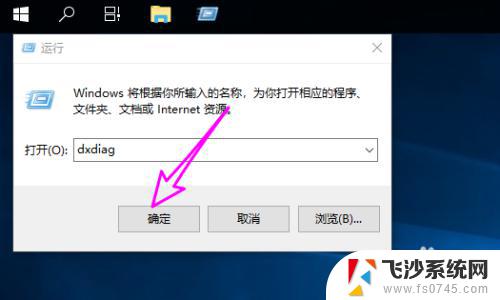
2.在【directx诊断工具】中切换到【显示】选项卡,如果3D回事已关闭则会看到下图所示的内容。
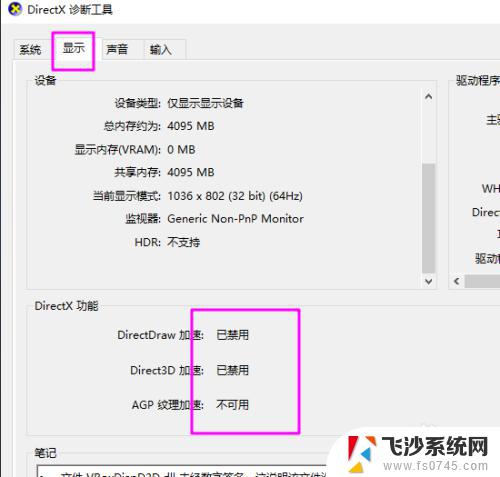
3.要重新开启3D加速,首先在桌面空白处右键选择【新建】-【文本文档】。
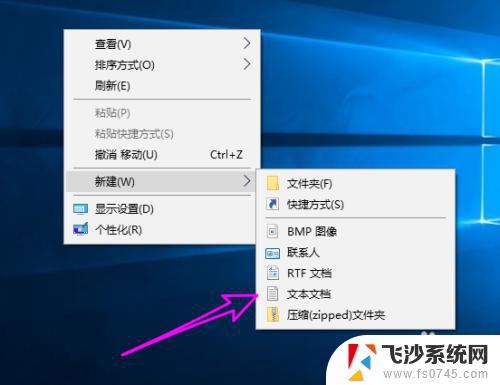
4.之后单击选中新建的文档,右键选择【重命名】,将其重命名为【开启3d加速.reg】。一定要修改文件的后缀名。要显示文件的扩展名,可以参考之前的经验,我将链接也加在了下方。
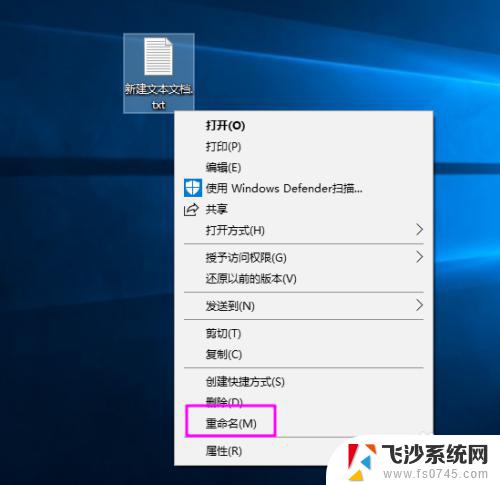
5.之后用记事本打开上面的.reg文件,输入如下内容:
Windows Registry Editor Version 5.00
[HKEY_LOCAL_MACHINE\SOFTWARE\Microsoft\DirectDraw]"EmulationOnly"=dword:00000000[HKEY_LOCAL_MACHINE\SOFTWARE\Microsoft\Direct3D\Drivers]"SoftwareOnly"=dword:00000000[HKEY_LOCAL_MACHINE\SOFTWARE\Wow6432Node\Microsoft\DirectDraw]"EmulationOnly"=dword:00000000[HKEY_LOCAL_MACHINE\SOFTWARE\Wow6432Node\Microsoft\Direct3D\Drivers]"SoftwareOnly"=dword:00000000
保存并退出。
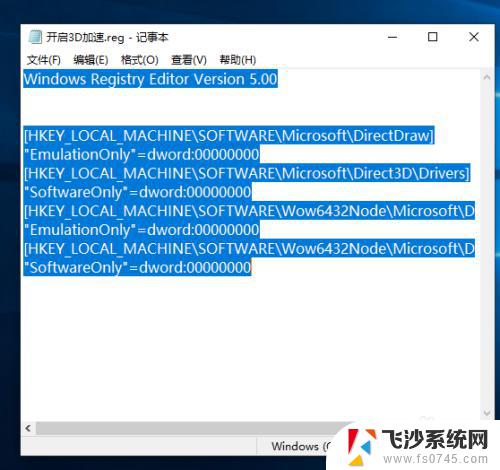
6.之后双击开启3d.reg的注册表文件。看到导入提示,点【是】。
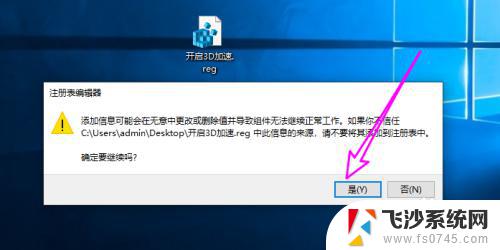
7.点【确定】导出成功。
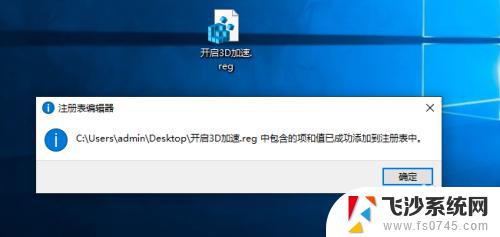
8.再次打开directx诊断工具,3d加速开启成功。
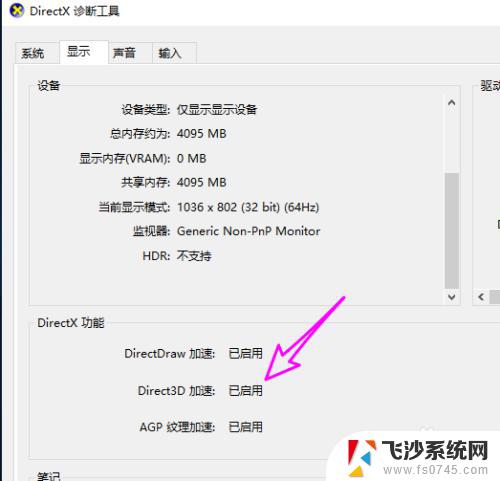
以上就是win 10 dx(3d加速管理)的全部内容,如果你遇到了这种情况,可以尝试按照小编提供的方法来解决,希望对大家有帮助。